- Trang đầu của Thành phố Yokohama
- Thông tin thành phố
- Hoạt động hành chính/kiểm toán
- Tiết lộ thông tin/bảo vệ thông tin cá nhân
- Tìm kiếm danh mục văn bản hành chính (tìm kiếm đối tượng văn bản hành chính do thành phố nắm giữ)
- Hướng dẫn sử dụng Tìm kiếm danh mục tài liệu hành chính
Đây là văn bản chính.
Hướng dẫn sử dụng Tìm kiếm danh mục tài liệu hành chính
Cập nhật lần cuối vào ngày 11 tháng 10 năm 2024
Tổng quan
Tìm kiếm danh mục tài liệu hành chính thành phố Yokohama là một hệ thống tìm kiếm các tài liệu hành chính do thành phố nắm giữ và xem thông tin danh mục.
Trên màn hình nhập điều kiện tìm kiếm, tìm kiếm các tài liệu hành chính bằng cách chỉ định các điều kiện tìm kiếm từ ``từ khóa'' ``phần lưu trữ tài liệu'' ``phân loại tài liệu'' và ``ngày hoàn thành kiểm tra/phê duyệt.''
Danh sách tài liệu tìm kiếm sẽ được hiển thị trên màn hình kết quả tìm kiếm. Bấm vào chủ đề tài liệu để xem thông tin chi tiết về tài liệu.
Cố gắng tìm thông tin bạn muốn bằng cách chỉ định các điều kiện.
Các nút trình duyệt "Quay lại", "Chuyển tiếp" và "Làm mới" không hoạt động bình thường. Để di chuyển màn hình, hãy sử dụng các nút trên màn hình.
Màn hình nhập điều kiện tìm kiếm
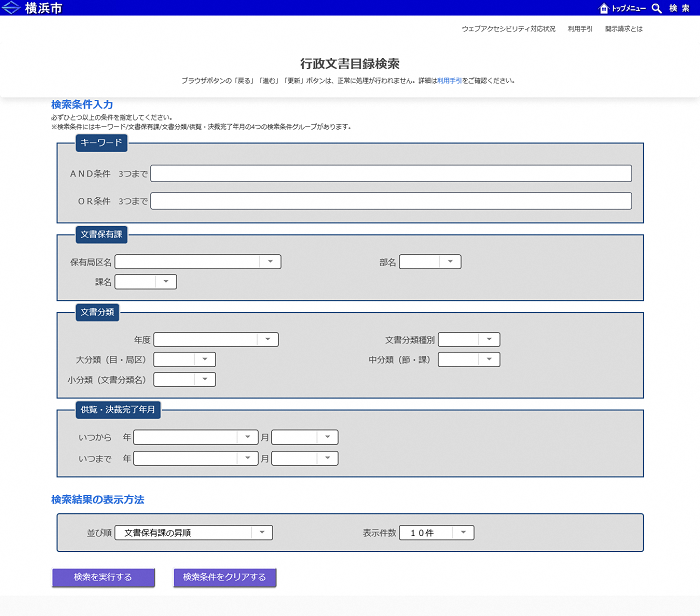
Tìm kiếm tài liệu hành chính theo điều kiện tìm kiếm và hiển thị được chỉ định. Để biết chi tiết về cách chỉ định từng điều kiện tìm kiếm, hãy xem "Điều kiện tìm kiếm" bên dưới.
Nếu không có tài liệu nào phù hợp với điều kiện tìm kiếm hoặc nếu có quá nhiều kết quả tìm kiếm thì màn hình lỗi sẽ hiển thị.
Nhập điều kiện tìm kiếm
Chỉ định điều kiện tìm kiếm để tìm kiếm tài liệu hành chính. Một trong những điều kiện tìm kiếm sau phải được chỉ định: ``Từ khóa'', ``Phần lưu trữ tài liệu'', ``Phân loại tài liệu'' và ``Năm và tháng hoàn thành kiểm tra và phê duyệt''. Ngoài ra, nếu nhiều mục được chỉ định làm điều kiện tìm kiếm, các tài liệu hành chính đáp ứng tất cả các điều kiện đã chỉ định sẽ được tìm kiếm.
từ khóa
Đối với từ khóa, hãy chỉ định các chuỗi ký tự (từ) có khả năng nằm trong chủ đề của văn bản hành chính bạn đang tìm kiếm hoặc trong tên phân loại tài liệu (tên phân loại chính, tên phân loại trung bình, tên phân loại phụ). Bạn có thể chỉ định bất kỳ chuỗi ký tự nào bằng cách sử dụng hiragana, katakana, kanji, ký tự chữ cái, v.v.
Để nhập nhiều từ khóa, hãy nhập dấu cách (ký tự trống) giữa mỗi từ khóa. Số lượng từ khóa có thể tìm kiếm tối đa số lượng được chỉ định cho cả hai điều kiện AND và OR. Nếu bạn nhập nhiều từ khóa, việc tìm kiếm sẽ được thực hiện như sau tùy thuộc vào trường nhập.
- 1.Chỉ định "điều kiện VÀ"
- Chỉ những tài liệu hành chính có chứa tất cả các từ khóa đã nhập mới được tìm kiếm.
- 2.Chỉ định "điều kiện HOẶC"
- Các tài liệu hành chính có chứa bất kỳ hoặc tất cả các từ khóa đã nhập sẽ được tìm kiếm.
- 3.Chỉ định cả "điều kiện AND" và "điều kiện HOẶC"
- (Điều kiện AND) Được tìm kiếm dưới dạng AND (điều kiện OR).
Phần giữ tài liệu
Chọn phần giữ tài liệu từ hộp tổ hợp và chỉ định nó làm điều kiện tìm kiếm. Ở trạng thái ban đầu, dữ liệu chỉ được đặt trong hộp tổ hợp tên quận của trạm sở hữu. Đối với các hộp tổ hợp khác, dữ liệu được đặt dựa trên các thông số kỹ thuật sau.
- Bằng cách chọn khu vực trạm chờ, các phòng ban thuộc khu vực trạm chờ đã chọn sẽ được hiển thị trong hộp tổ hợp tên phòng ban.
- Bằng cách chọn một khoa, các chuyên mục thuộc khoa đã chọn sẽ được hiển thị trong hộp tổ hợp tên chuyên mục.
※Khi chỉ định phần lưu giữ tài liệu, không cần thiết phải chỉ định tên phần.
Phân loại tài liệu
Chọn phân loại tài liệu từ hộp tổ hợp và chỉ định nó làm điều kiện tìm kiếm. Ở trạng thái ban đầu, dữ liệu chỉ được đặt trong hộp tổ hợp năm. Đối với các hộp tổ hợp khác, dữ liệu được đặt dựa trên các thông số kỹ thuật sau.
- Bằng cách chọn năm, "Chung" và "Theo Bộ phận" sẽ được hiển thị trong hộp tổ hợp loại phân loại tài liệu.
- Bằng cách chọn loại phân loại tài liệu, các phân loại chính (thứ tự/khu vực) tương ứng với năm đã chọn và loại phân loại tài liệu sẽ được hiển thị trong hộp tổ hợp phân loại chính (thứ tự/khu vực).
- Bằng cách chọn phân loại chính (khu vực đơn hàng/trạm), năm đã chọn, loại phân loại tài liệu và phân loại phương tiện (phần/phần) tương ứng với phân loại chính (khu vực đơn hàng/trạm) sẽ được hiển thị trong phân loại phương tiện (phần/ phần) được hiển thị trong hộp.
- Bằng cách chọn phân loại phương tiện (phần/phần), năm đã chọn, loại phân loại tài liệu, phân loại chính (khu vực đơn hàng/trạm) và phân loại phụ (tên phân loại tài liệu) tương ứng với phân loại phương tiện (phần/phần) sẽ được hiển thị trong hộp tổ hợp phân loại (tên phân loại tài liệu).
※Khi xác định phân loại tài liệu, không nhất thiết phải chỉ định phân loại phụ (tên phân loại tài liệu).
Ngày kết thúc xem/phê duyệt
Tìm kiếm các tài liệu hành chính có ngày hoàn thành xem/phê duyệt nằm trong phạm vi ngày được chỉ định. Thông số ngày là thông số khoảng thời gian "từ khi nào đến khi nào", nhưng bạn cũng chỉ có thể chỉ định một trong số chúng. Cũng có thể tìm kiếm bằng cách chỉ định năm.
Tuy nhiên, bạn không thể tìm kiếm bằng cách chỉ xác định tháng. Ngoài ra, xin lưu ý rằng sẽ xảy ra lỗi nếu ngày "từ khi" mới hơn ngày "cho đến".
- 1.Chỉ chỉ định “Kể từ khi nào”
- Tất cả các ngày sau năm và tháng được chỉ định đều là điều kiện tìm kiếm.
- 2.Chỉ định “cho đến khi”
- Tất cả các ngày trước năm và tháng được chỉ định đều là điều kiện tìm kiếm.
- 3.Chỉ định cả "từ khi nào" và "cho đến khi"
- Ngày trong khoảng thời gian đó sẽ là tiêu chí tìm kiếm.
Cách hiển thị kết quả tìm kiếm
Chỉ định điều kiện hiển thị cho kết quả tìm kiếm.
sắp xếp thứ tự
Chỉ định thứ tự hiển thị của kết quả tìm kiếm. ``Thứ tự tăng dần của phần lưu trữ hồ sơ'' ``Thứ tự giảm dần của phần lưu trữ hồ sơ'' ``Thứ tự tăng dần của ngày hoàn thành phê duyệt'' ``Thứ tự giảm dần của ngày hoàn thành phê duyệt'' ``Thứ tự tăng dần của hồ sơ phân loại'' ``Thứ tự phân loại tài liệu giảm dần'' ``Chủ đề tài liệu Vui lòng chọn từ menu thả xuống từ "Thứ tự tăng dần" và "Thứ tự giảm dần theo chủ đề tài liệu".
Số lượng mục được hiển thị
Chỉ định số lượng kết quả tìm kiếm sẽ hiển thị trên một trang. Nếu kết quả tìm kiếm trải dài trên nhiều trang, bạn có thể di chuyển đến trang được hiển thị bằng cách chọn trang đó từ danh sách thả xuống.
Xóa kết quả tìm kiếm
Xóa các điều kiện tìm kiếm và điều kiện hiển thị đã chỉ định.
Màn hình kết quả tìm kiếm
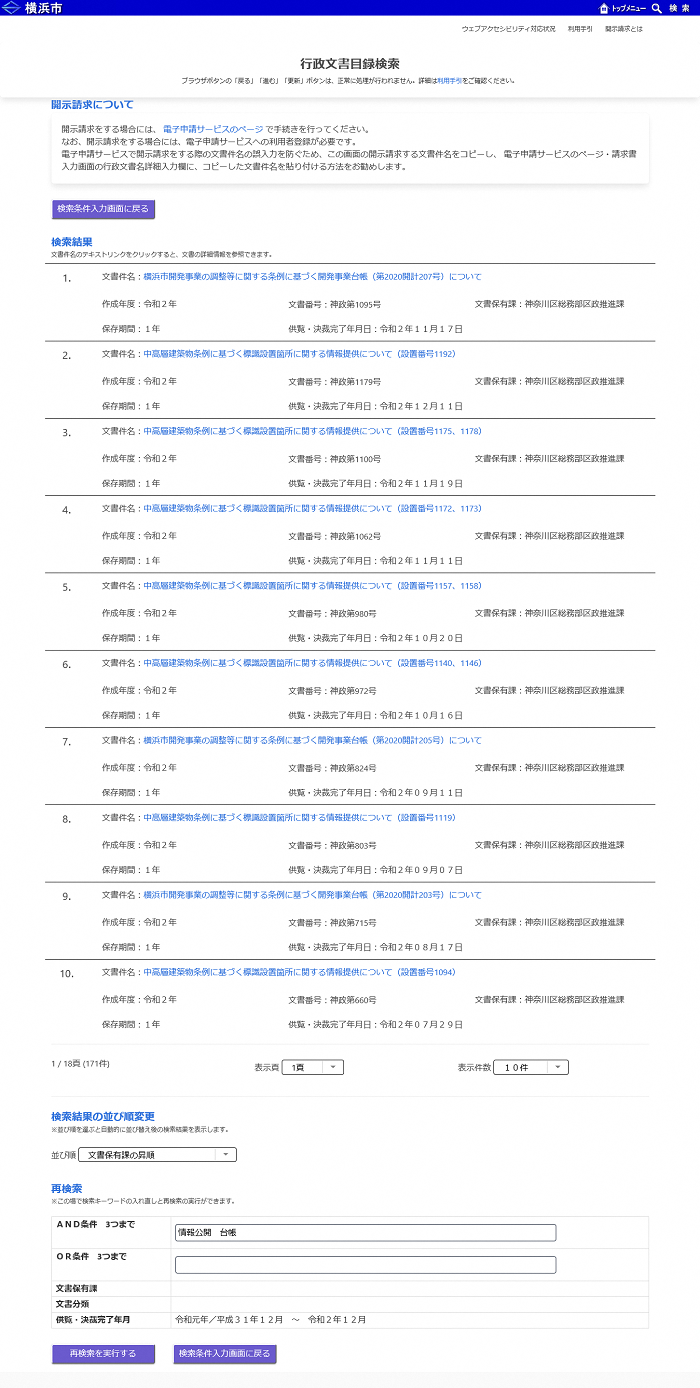
Kết quả tìm kiếm
Hiển thị danh sách kết quả tìm kiếm bằng cách sử dụng các điều kiện tìm kiếm và hiển thị được chỉ định.
Màn hình hiển thị chi tiết
Bằng cách nhấp vào chủ đề tài liệu, bạn sẽ được chuyển hướng đến màn hình chi tiết cho tài liệu đó.
Trang hiển thị
Nếu kết quả tìm kiếm trải rộng trên nhiều trang, bạn có thể thay đổi trang bằng cách chọn trang cần hiển thị từ danh sách thả xuống.
Số lượng mục được hiển thị
Bạn có thể thay đổi số lượng kết quả tìm kiếm được hiển thị trên một trang. Khi bạn chọn từ combo box, con số đó sẽ được hiển thị ngay lập tức. Khi đó, danh sách sẽ được hiển thị từ trang đầu tiên.
Thay đổi thứ tự kết quả tìm kiếm
sắp xếp thứ tự
Bạn có thể sắp xếp danh sách kết quả tìm kiếm. ``Thứ tự tăng dần của phần lưu trữ hồ sơ'' ``Thứ tự giảm dần của phần lưu trữ hồ sơ'' ``Thứ tự tăng dần của ngày hoàn thành phê duyệt'' ``Thứ tự giảm dần của ngày hoàn thành phê duyệt'' ``Thứ tự tăng dần của hồ sơ phân loại'' ``Thứ tự phân loại tài liệu giảm dần'' ``Chủ đề tài liệu Vui lòng chọn từ menu thả xuống từ "Thứ tự tăng dần" và "Thứ tự giảm dần theo chủ đề tài liệu".
Tìm kiếm lại
Bạn có thể thu hẹp tìm kiếm của mình bằng cách nhập từ khóa. Về điều kiện tìm kiếm cho "Phần lưu giữ tài liệu", "Phân loại tài liệu" và "Năm và tháng hoàn thành kiểm tra và phê duyệt", các điều kiện được chỉ định trên màn hình nhập điều kiện tìm kiếm sẽ được chuyển sang.
Từ khóa (“tối đa 3 điều kiện AND”, “tối đa 3 điều kiện OR”)
Các điều kiện tìm kiếm được thiết lập trên màn hình nhập điều kiện tìm kiếm sẽ được hiển thị. Bạn có thể tiếp tục tìm kiếm bằng cách thêm hoặc thay đổi từ khóa.
Chỉ định từ khóa giống như trên màn hình nhập điều kiện tìm kiếm. Bạn có thể tìm kiếm lại bằng cách nhấp vào nút "Thực hiện tìm kiếm lại".
Quay lại màn hình điều kiện nhập tìm kiếm
Nếu bạn muốn tìm kiếm lại tài liệu khác và thêm tài liệu yêu cầu tiết lộ, hãy nhấp vào nút "Quay lại màn hình điều kiện nhập tìm kiếm".
Về bảo đảm hoạt động
Hệ thống này đảm bảo hoạt động của các trình duyệt sau.
・Microsoft Internet Explorer
・Microsoft Edge
・Google Chrome
・Firefox
・Cuộc đi săn
・NVDA (trình duyệt giọng nói)
Thắc mắc tới trang này
Cục Công dân Văn phòng Thông tin Công dân Phòng Thông tin Công dân
điện thoại: 045-671-3882 (Không thể yêu cầu bằng miệng, qua điện thoại, fax hoặc email)
điện thoại: 045-671-3882 (Không thể yêu cầu bằng miệng, qua điện thoại, fax hoặc email)
địa chỉ email: sh-shiminjoho@city.yokohama.lg.jp
ID trang: 596-120-441







